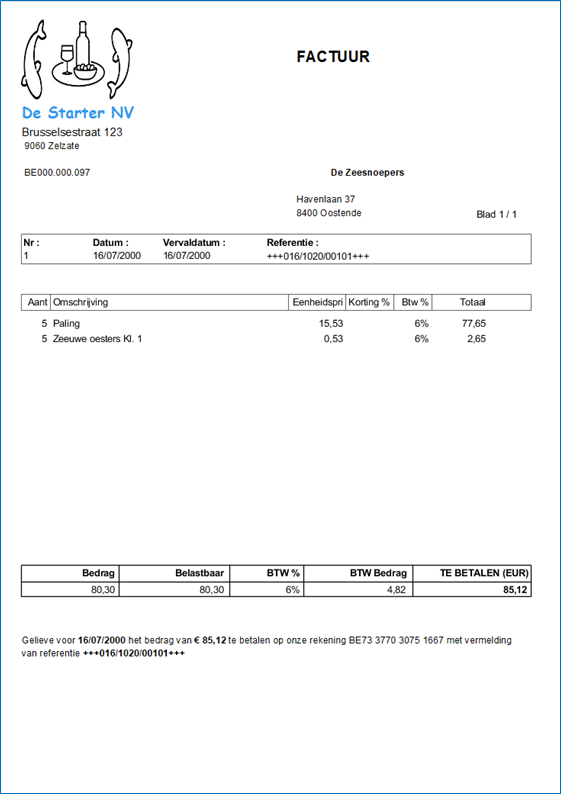Établir les factures
L'établissement des factures se fait par 'Facturation, Factures de vente.
| • | Dans le cas où plusieurs journaux de vente ont été configurés comme 'Journal de facturation', un écran de sélection permettra de sélectionner le journal désiré. |
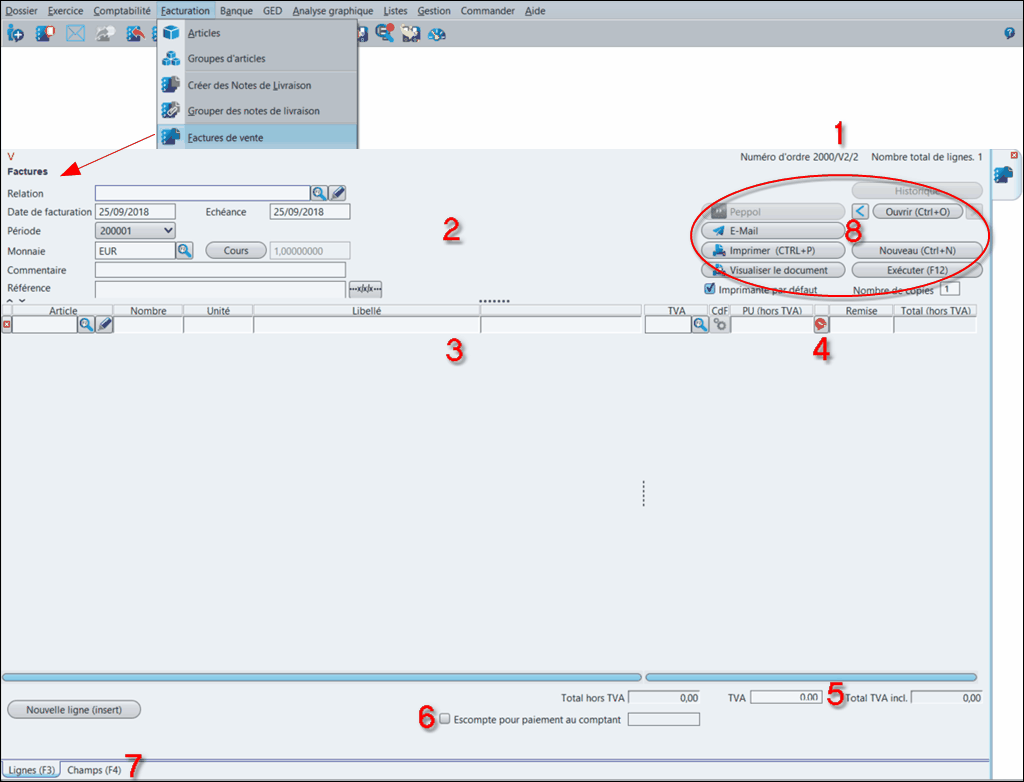
1. Numéro d'ordre de la facture (voir 'Gestion,Journal')
2. Données générales de facturation
3. Lignes de détail de la facture (articles)
4. Conversion du montant entré 'hors TVA' en montant 'TVA incluse'
5. Totaux calculés
6. Utilisation de la fonction 'Escompte pour paiement comptant'
7. Onglet des champs d'utilisateur créés en propre.
Remarque: Si vous établissez uniquement des factures avec des montants ‘TVA incluse’, vous pouvez adresser une demande à info@octopus.be afin de paramétrer le journal des ventes en ‘Montants TVA incluse’.
De cette manière, vous ne devrez plus utiliser, à chaque ligne de facturation , le bouton de conversion (n° 4 dans l’illustration ci-dessus).
Signification des boutons
Les champs affichés au niveau des lignes de détail, (quantité-nombre, unité, article) peuvent varier en fonction des configurations du journal des ventes (facturation).
| Détail des données générales de facturation. |
Remise pour paiement au comptant
La sélection de la fonction 'Remise pour paiement comptant amènera que le montant de la remise (escompte)sera prise en compte dans le calcul du total de la facture. Ceci se fera sur base des paramètres entrés lors de l'initialisation du module de facturation, à l'étape 'Facturation' 'Paramétrages paiement comptant'.
Si lors de la création de la fiche 'client' (Gestion, Relations), la case 'Attribuer la remise pour paiement comptant' a été cochée, ceci sera proposé par défaut lors de la facturation.
La base d'imposition sera alors : 'total de la facture hors TVA'-diminué du montant de la remise'
Le montant de la remise accordée sera repris dans les totaux de la facture comme imposable à 0% et sera saisi au compte défini lors du paramétrage des rappels (Ex.: le compte 708000 - Remises, ristournes et rabais accordés).
Le compte à utiliser par défaut peut être adapté par 'Gestion, comptes fixes'
La facture recevra automatiquement la mention:
'En cas de paiement avant le .../.../...., une ristourne de .....EUR sera accordée.
Exécuter / Imprimer la Facture
La sauvegarde proprement-dite des détails de la facture s'effectue en cliquant sur le bouton 'Exécuter' ou par la touche de fonction F12
Cette action est indispensable pour pouvoir appeler à nouveau l'écran de détail, et plus tard afin de 'saisir' (enregistrer) la facture dans la comptabilité.
Imprimer la facture
L'impression de la facture peut se faire de plusieurs manières:
| • | Immédiatement après l'établissement de la facture, cliquer sur le bouton 'Imprimer' ou utiliser le raccourci <CTRL-P> Si on sélectionne 'Imprimer', la facture sera automatiquement sauvegardée. |
| • | Par ‘Facturation, Imprimer, facture de vente’. Ceci est pratique, surtout lorsqu'on désire imprimer une série de factures établies auparavant. Les factures peuvent également être imprimées sur base d'une sélection par relation. |
| • | Tenir enfoncée la touche SHIFT et cliquer simultanément sur 'Imprimer' affiche la facture au format PDF dans une fenêtre distincte. Le document pourra éventuellement être envoyé au départ de cette fenêtre. |
Facturation: Imprimer plusieurs factures de vente
On peut effectuer une sélection des factures à imprimer par ‘Facturation, Imprimer, Factures de vente'
Les factures peuvent être sélectionnées sur base de la période, du numéro de facture, de la relation, ou de la date.
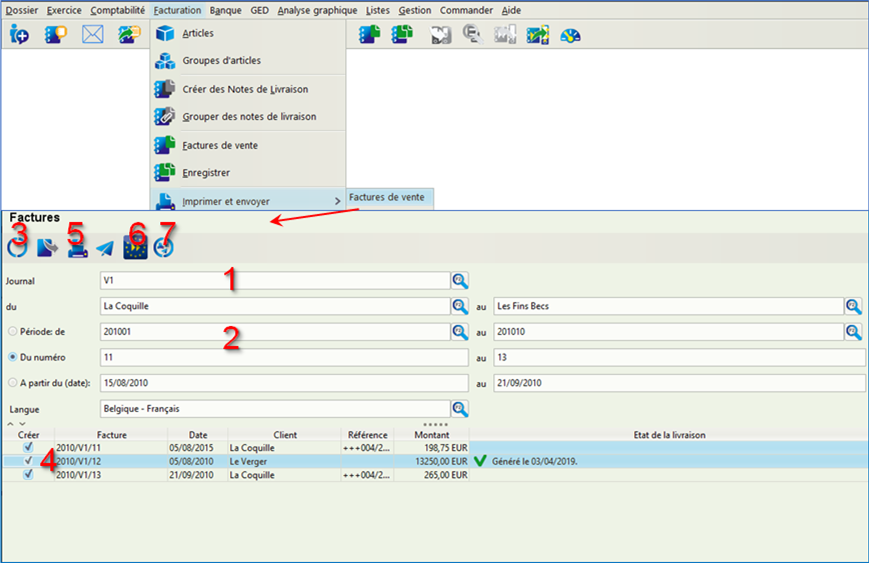
1. Sélectionnez un journal s'il y a lieu
2. Faites une sélection sur base de la relation, de la période, du numéro ou de la date.
3. Générez la liste de la sélection
4. Sélectionnez les factures à imprimer
5. Imprimez les factures
6. Cliquez sur ' Envoyer par le réseau Peppol' pour envoyer uniquement les factures établies en vue de l'envoi via le réseau Peppol. Voir ici pour plus d'infos.
7. Cliquez sur ' Envoyer conformément au paramètre de la relation' pour envoyer ou imprimer toutes les factures présentes.
Exemple d'une facture
La mise en page et l'agencement de la facture sont adaptables.